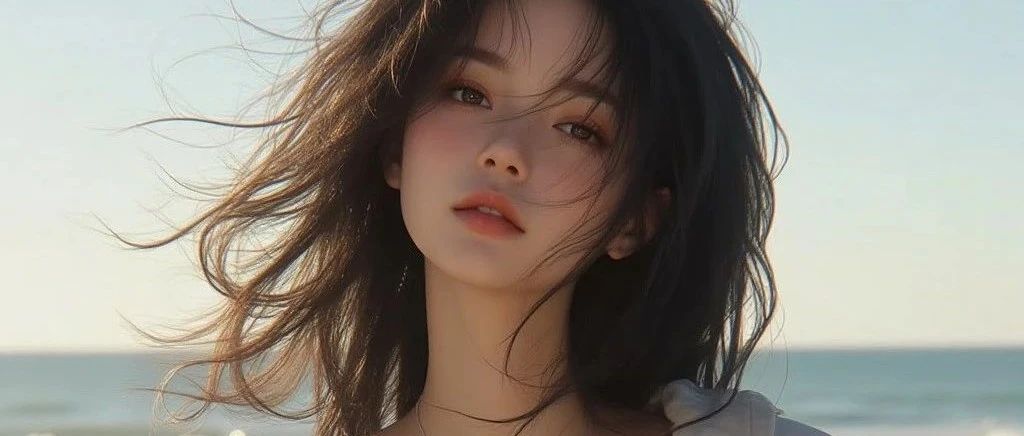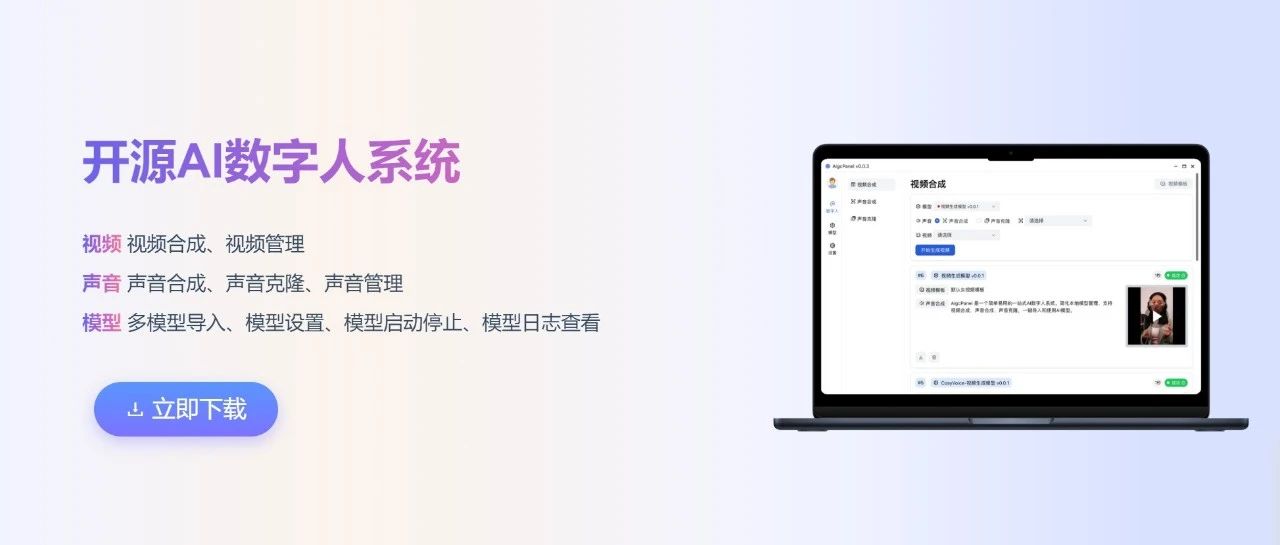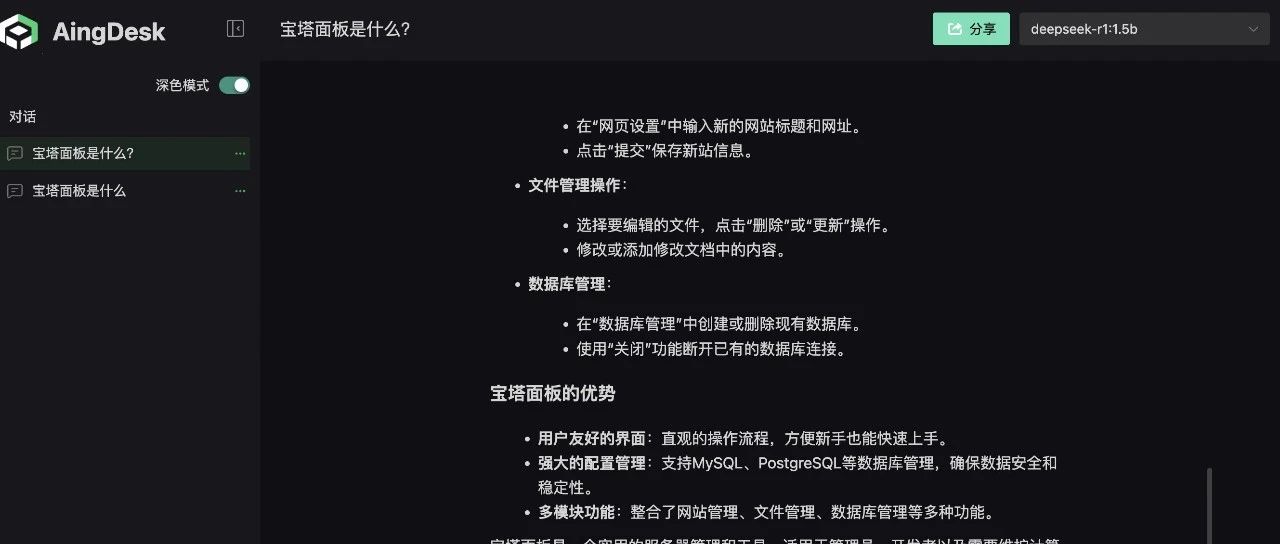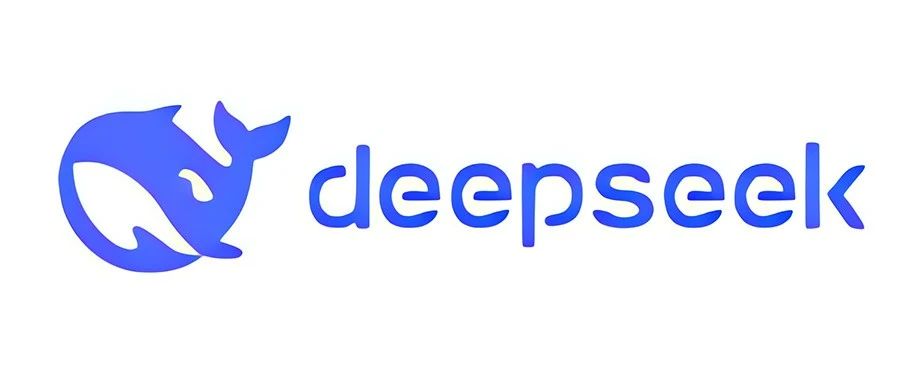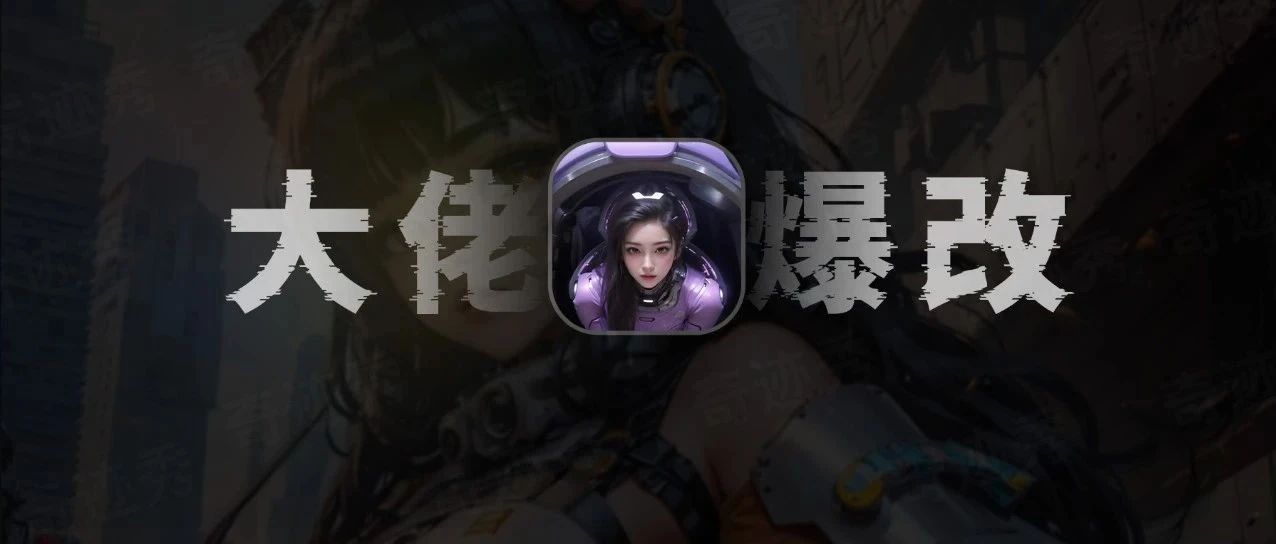把DeepSeek部署在你的电脑上(保姆级教程)
前言:
DeepSeek-V3 在推理速度上相较历史模型有了大幅提升。
在目前大模型主流榜单中,DeepSeek-V3 在开源模型中位列榜首,与世界上最先进的闭源模型不分伯仲。
部署介绍:
一、什么情况下,适合把大模型部署在自己电脑上?
把大模型部署在自己的电脑上,有很多好处,但我要先泼一盆冷水。
如果你之前没用过AI产品,或者平时用AI也不多,不推荐搞本地部署。有更简单的方法,可以让你用上AI。
想用DeepSeek,可以直接在手机的软件商城,下载DeepSeek的手机APP。
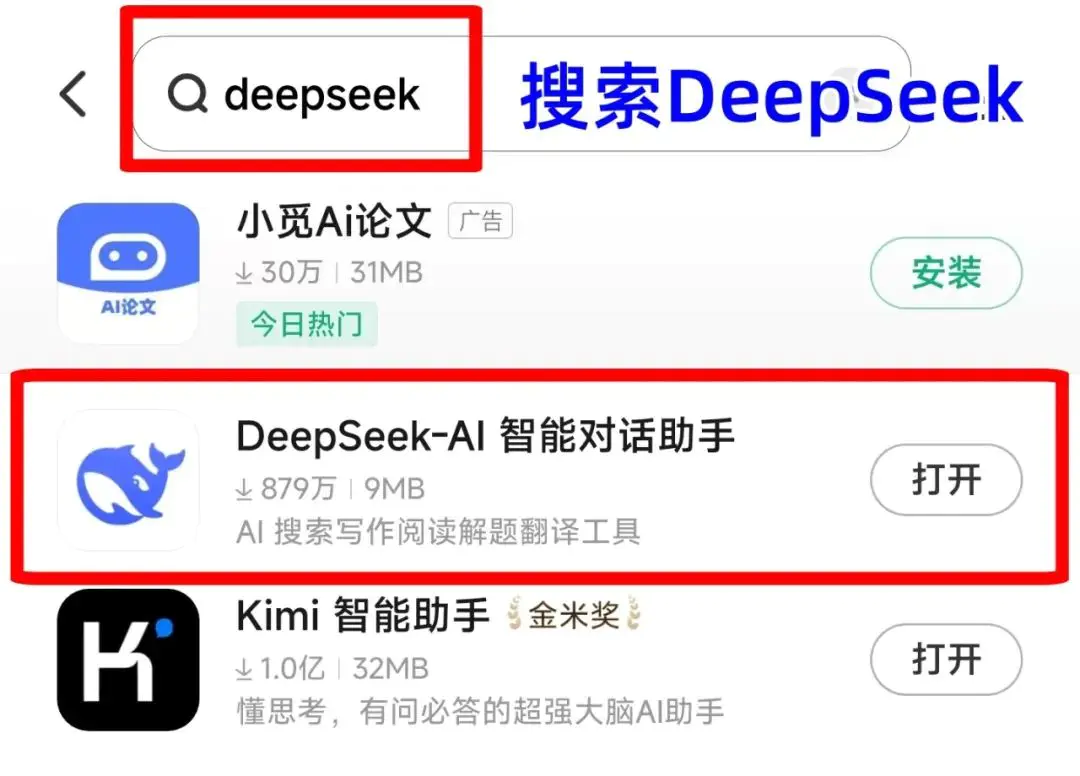
或者用浏览器,搜索DeepSeek的网页版。这样是最简单的,并且背后的AI都是一样的。
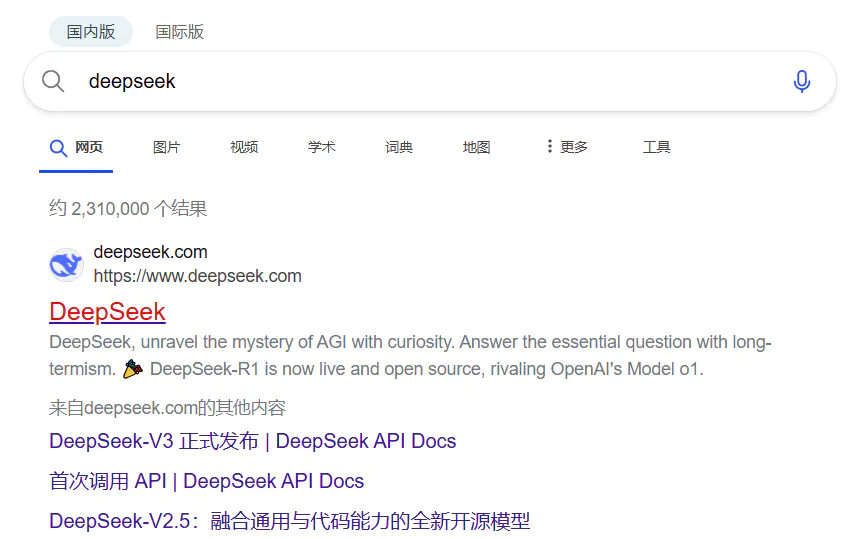
本地部署适合以下情况:
① 电脑配置较高,有独立显卡。
② 有私密的数据需要处理,担心泄密。
③需要和本地工作流结合,处理高频任务或复杂任务。
④ 日常使用量大,调用API需要收费,本地部署能省钱。
⑤ 想要在开源模型基础上,做个性化的定制版本。
这么说有点复杂,我用DeepSeek总结了下,APP或网页与本地部署的使用场景。
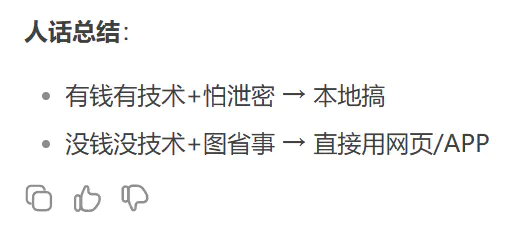
二、大模型本地部署基本步骤
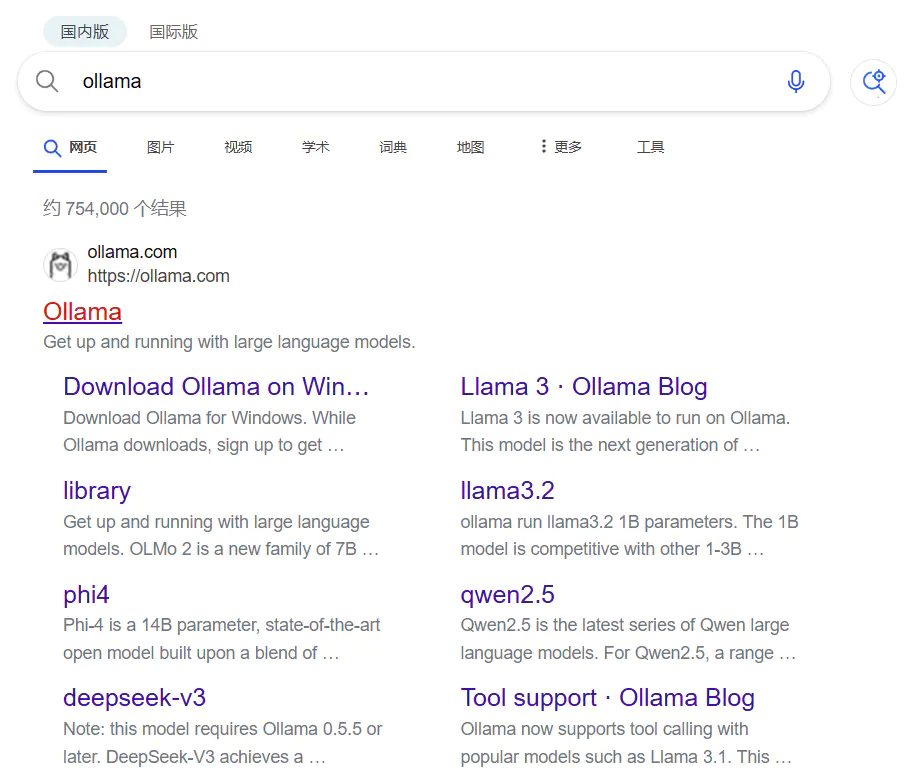
2. 进入官网后,点击中间的Download。
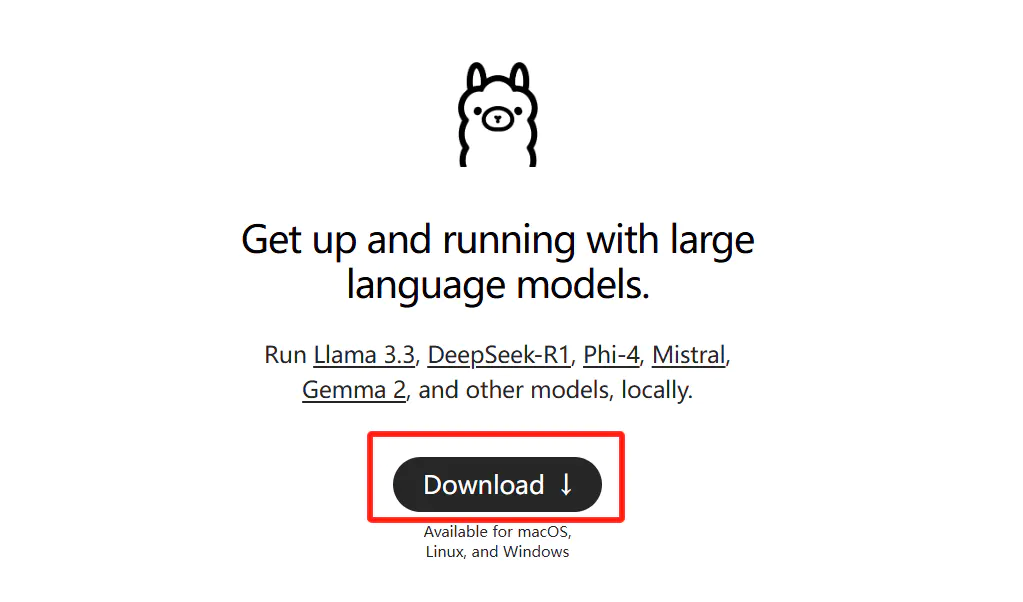
3. 根据自己的电脑类型,选择不同版本。

4. 下载后,点击安装。
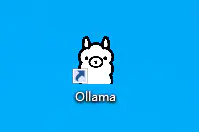
第二步,选择要安装的模型
5. 还是在刚刚的ollama官网,点击右上角红框的位置。
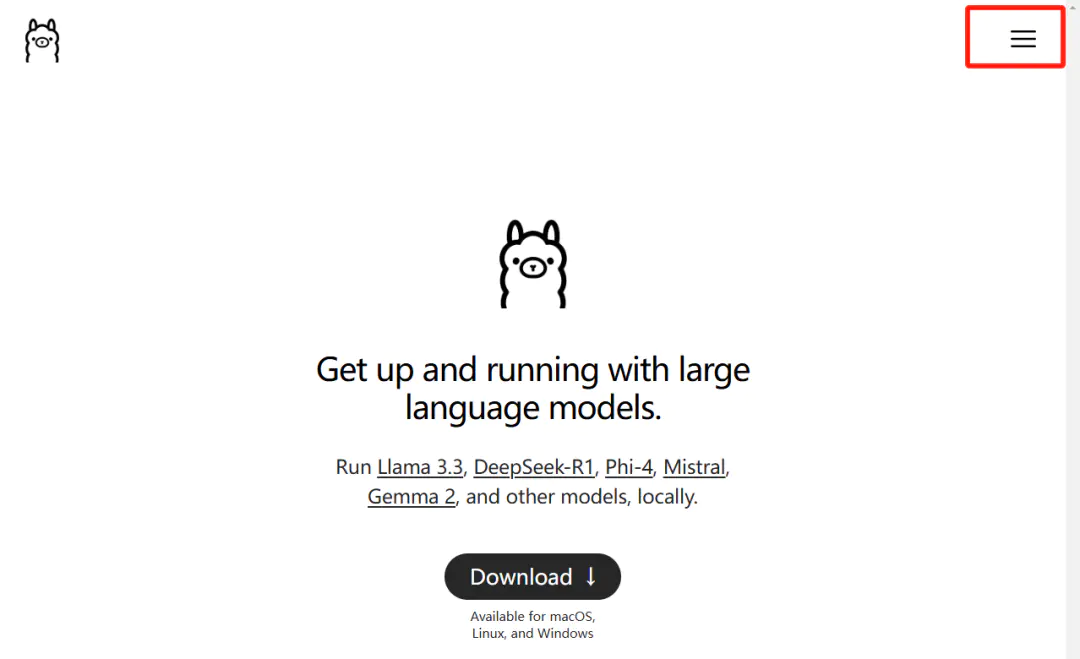
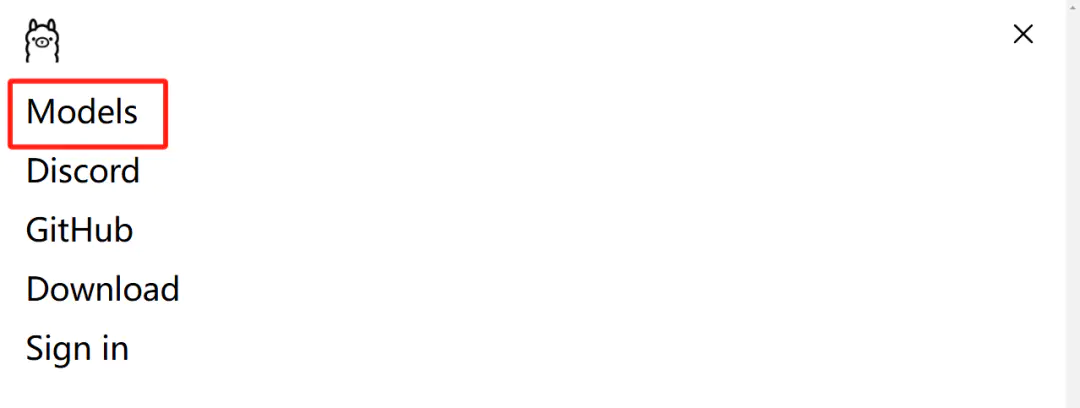
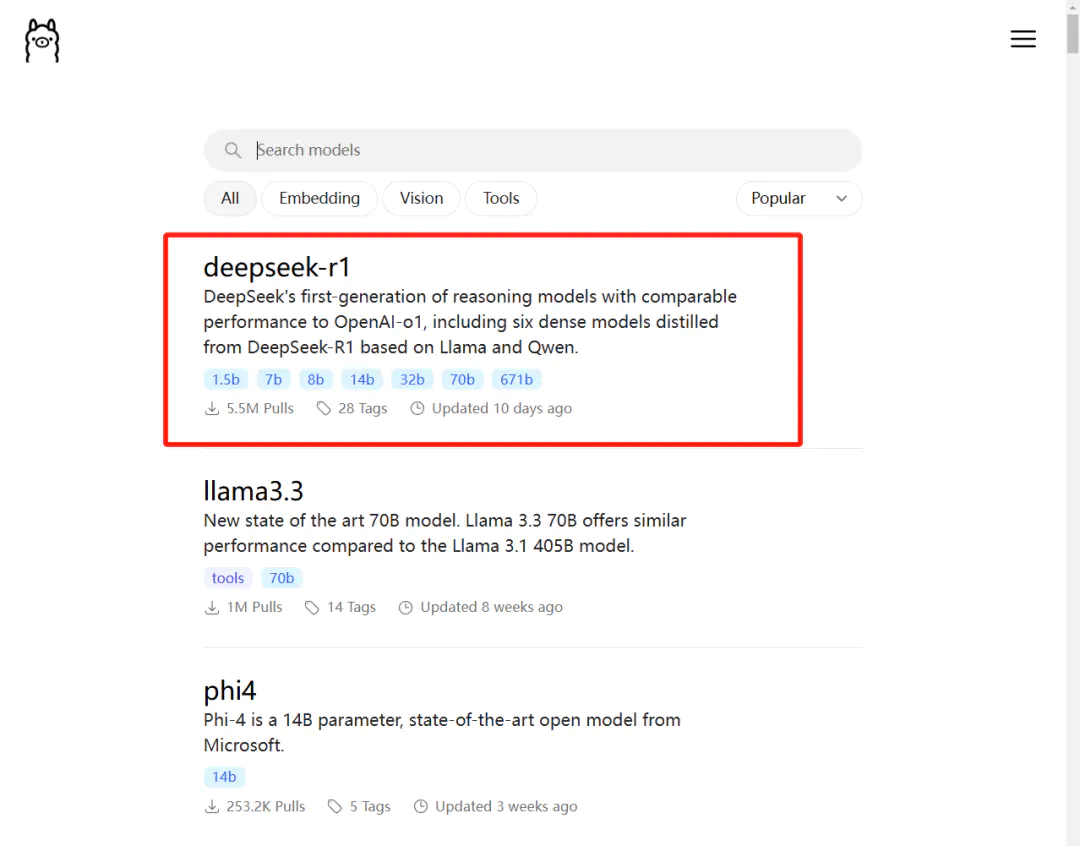
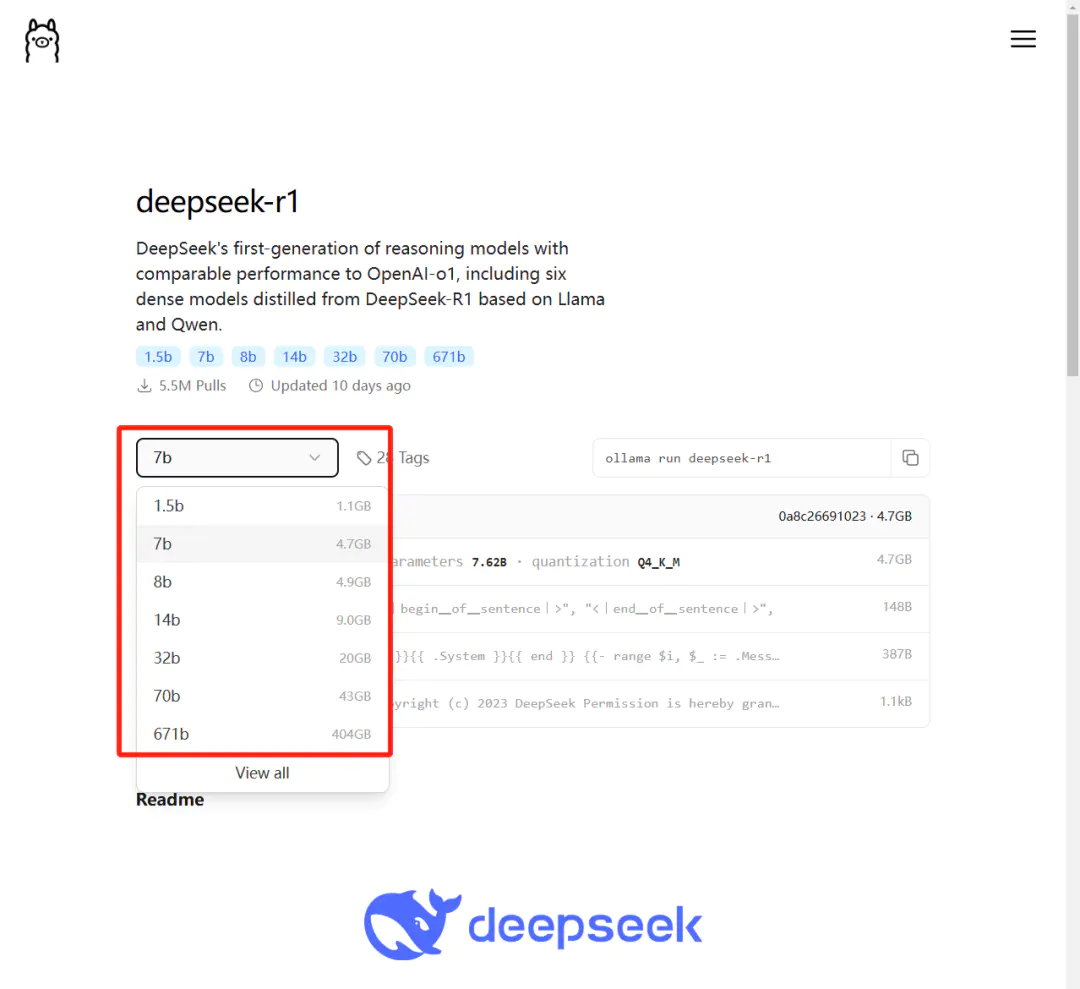
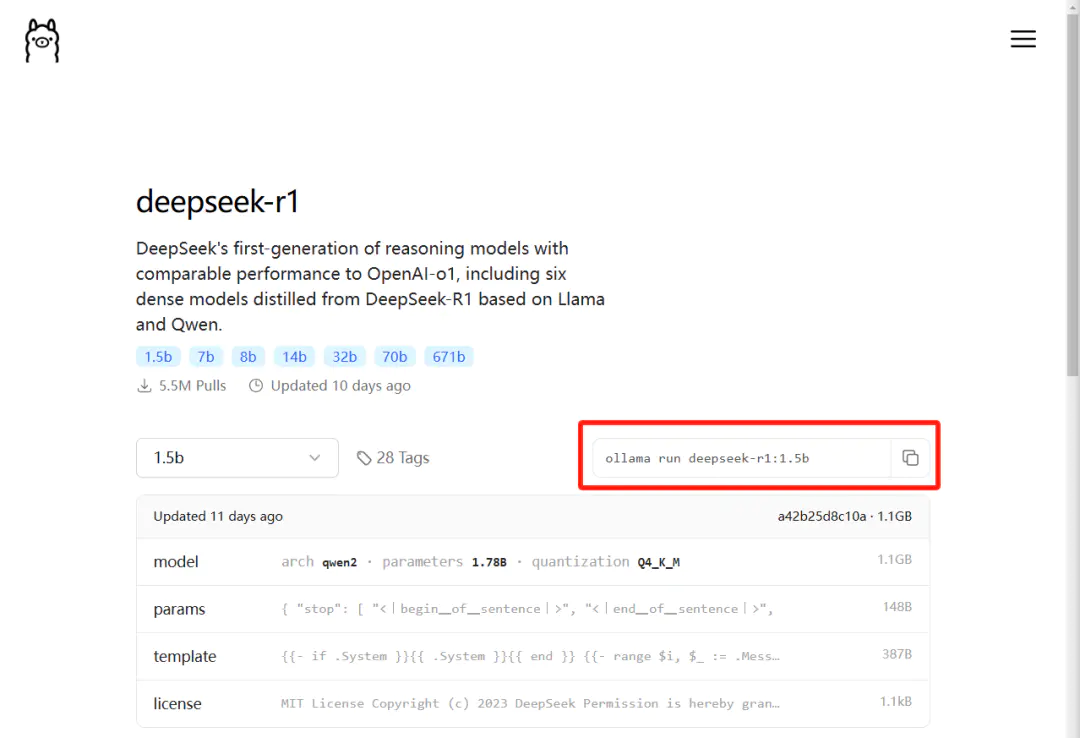
第三步,安装模型
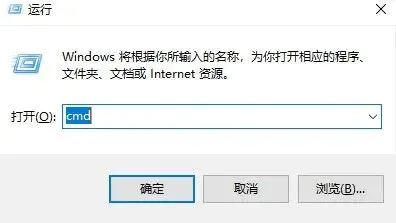


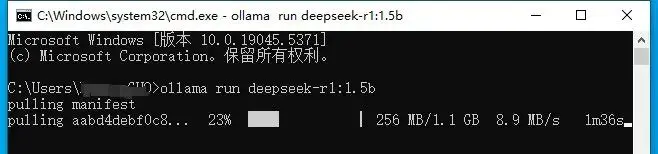
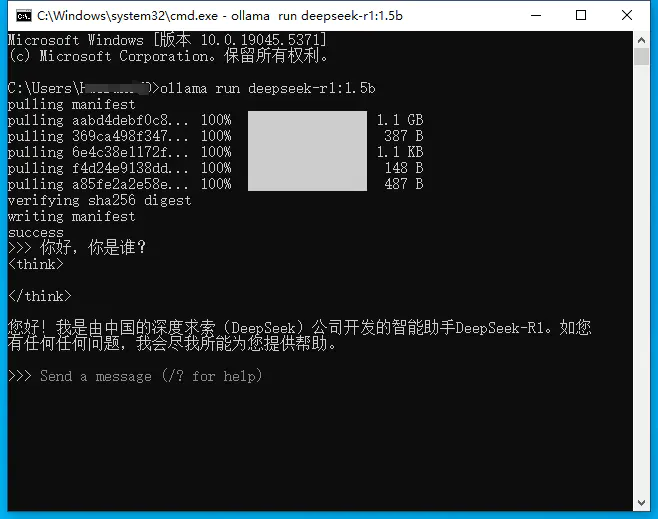
第四步,后续运行模型

三、安装Open-WebUI(可以不看)

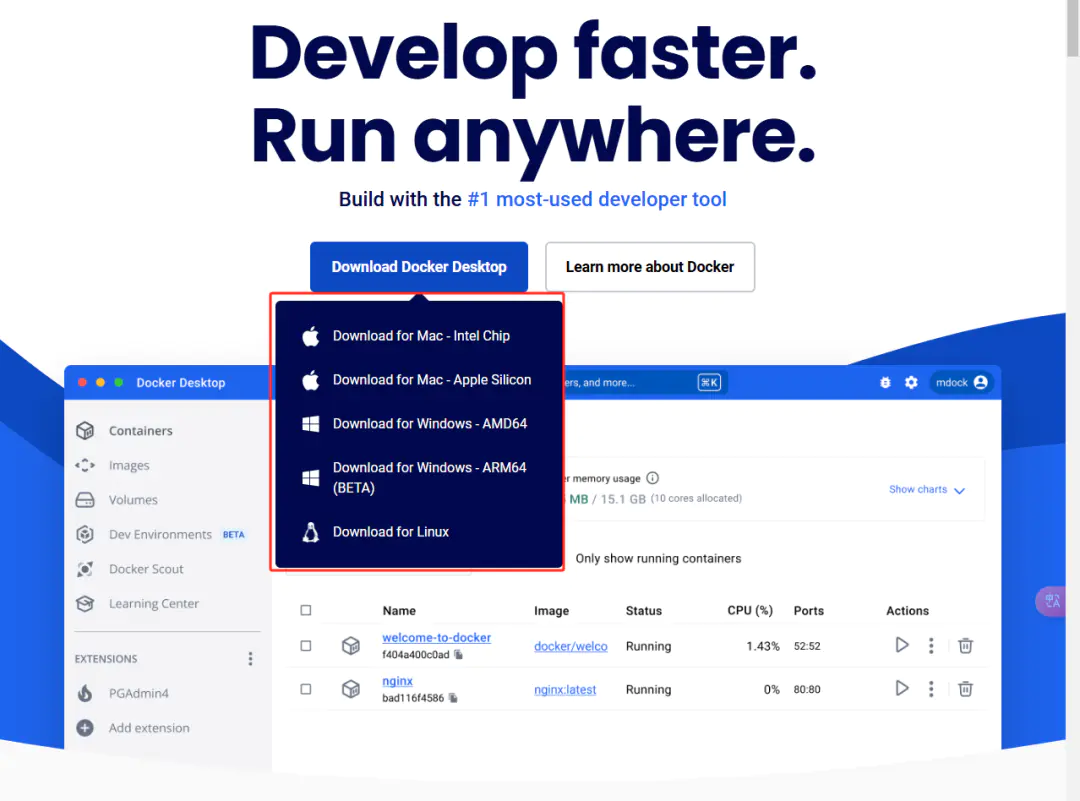
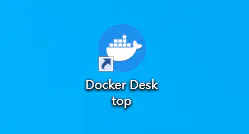
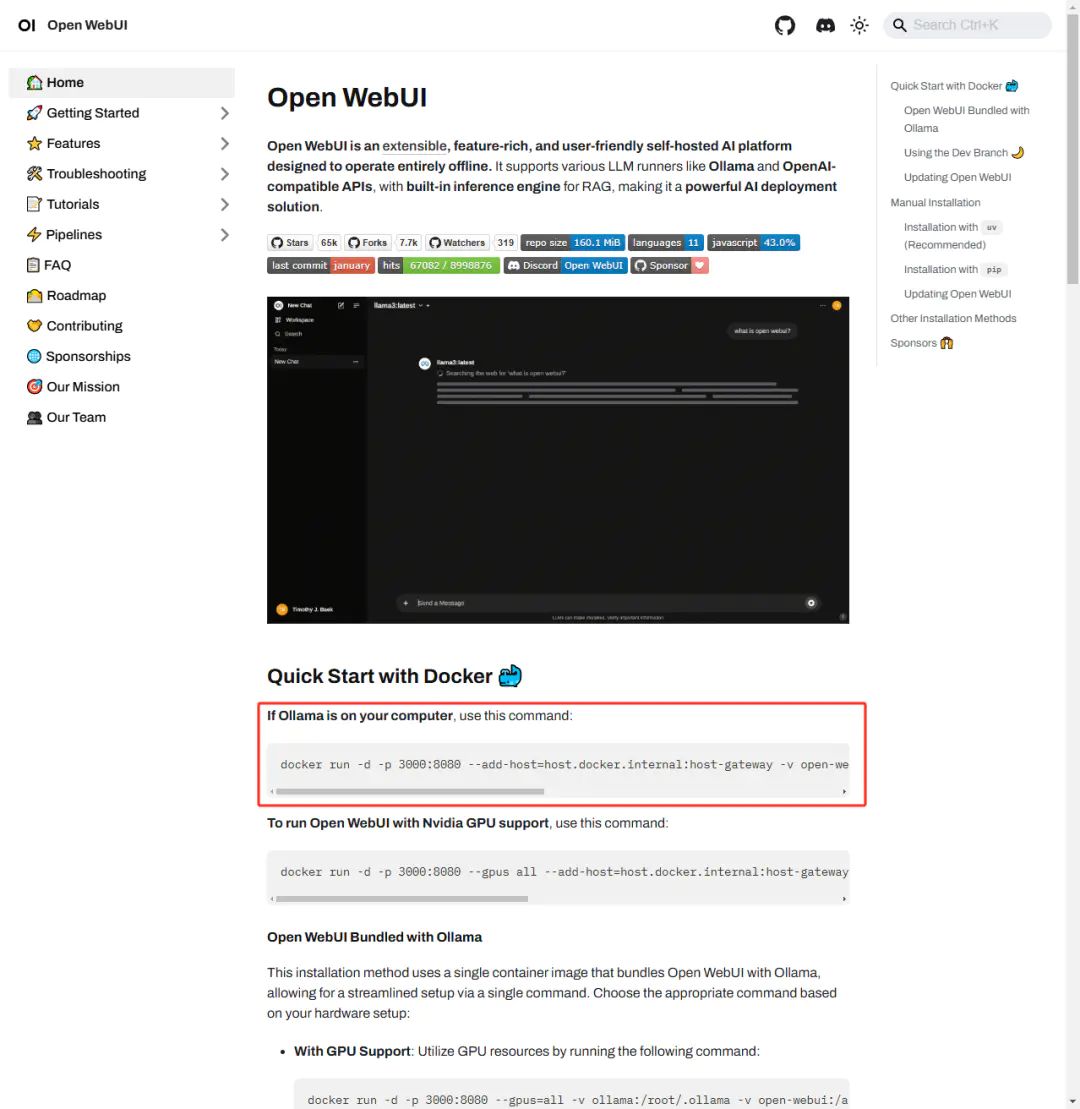
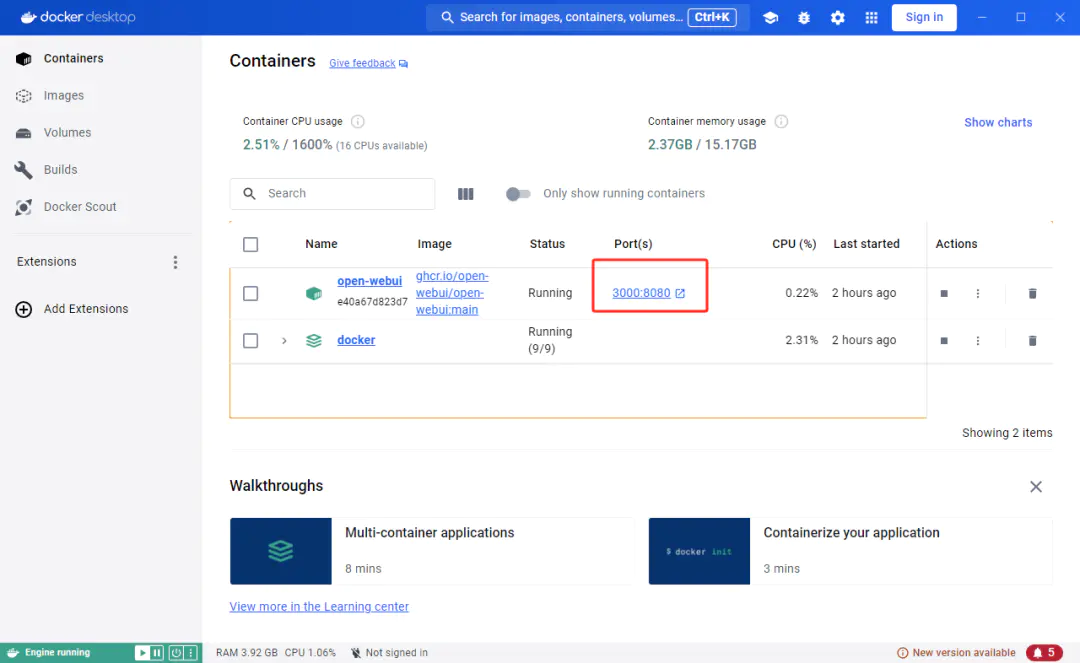
初次访问时,需要注册一个账号。这些信息会储存在你的电脑里。
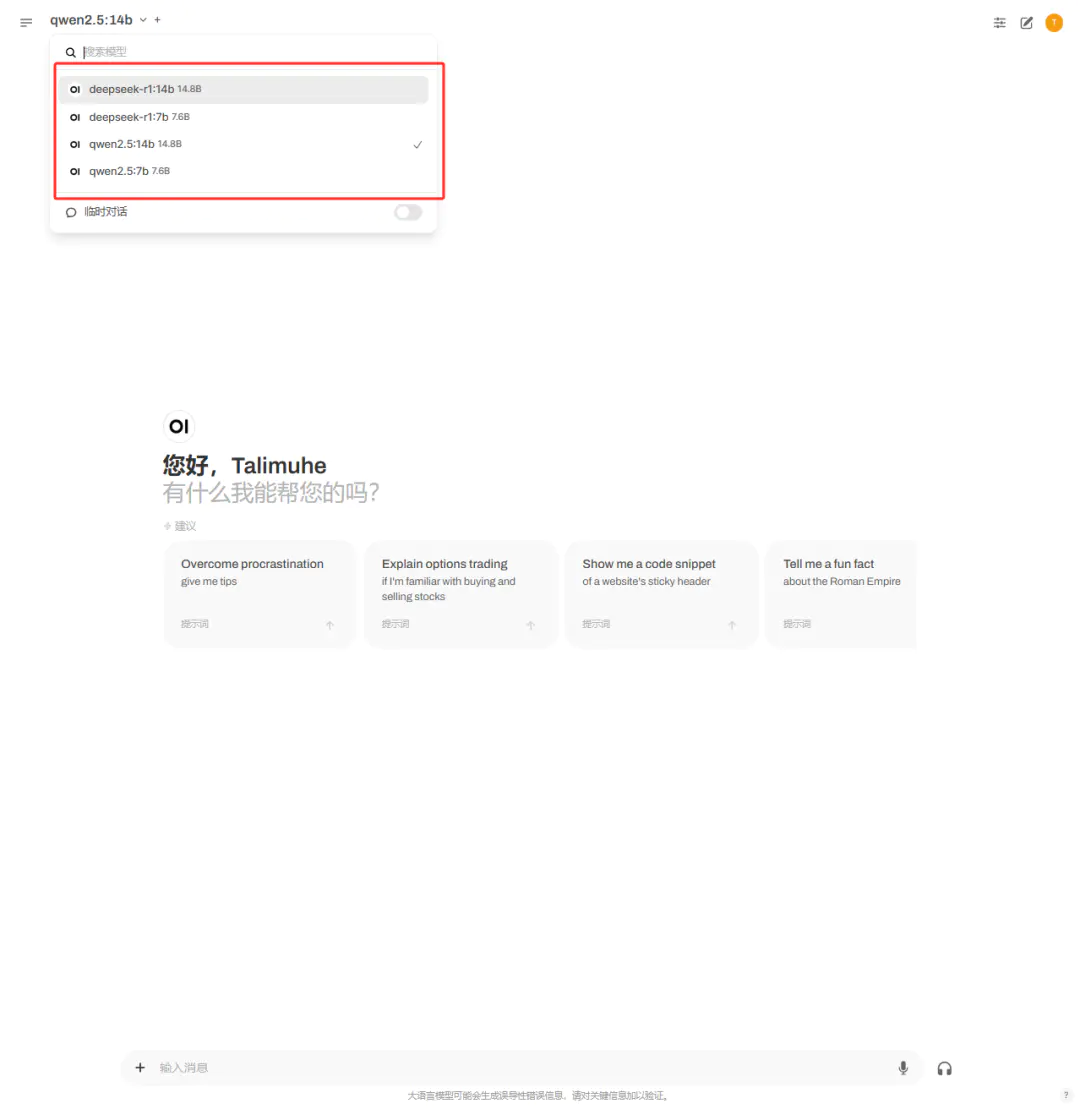
五、其它问题
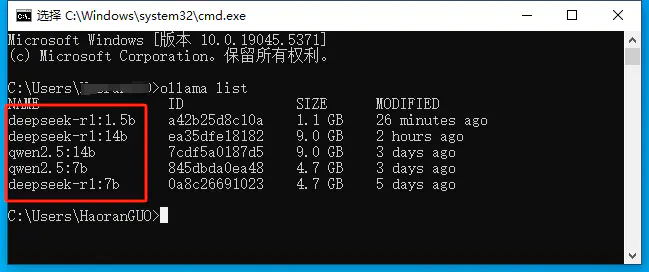
如何删除模型?
在命令行输入
ollama rm + 模型名称
例如:ollama rm deepseek-r1:1.5b
就会自动删除对应模型。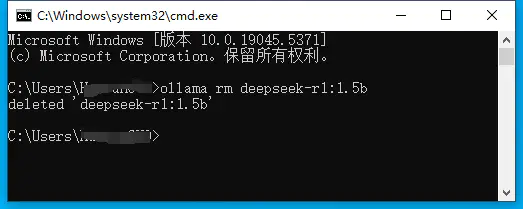
ollama还有其它功能吗?
命令行输入
ollama
展示出ollama的其它功能。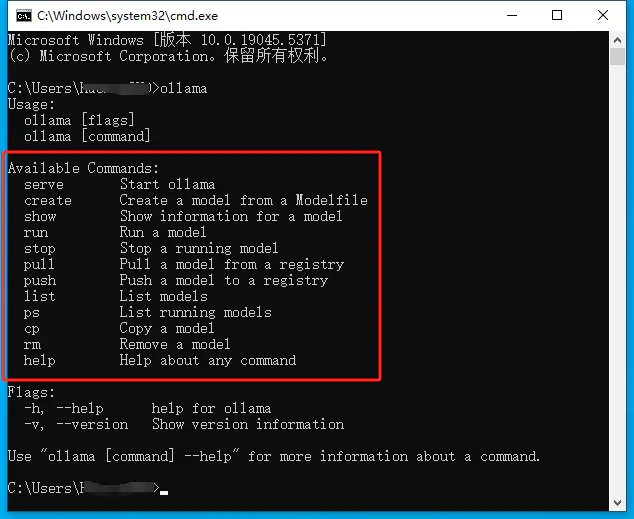
比如:输入
ollama stop
是停止模型运行
run + 模型名
是运行对应模型。提示:本文最后更新于2025年2月4日,如有错误或者已经失效,请留言告知。
文章标题:把DeepSeek部署在你的电脑上(保姆级教程)
博客作者:映凡
文章地址:https://www.1457vip.com/4469.html
友情链接:https://www.1457vip.com/links
资源来源网络,感谢原创作者的整理和开发,资源实属来之不易,请大家私下交流使用,切勿商业传播。
博客作者:映凡
文章地址:https://www.1457vip.com/4469.html
友情链接:https://www.1457vip.com/links
资源来源网络,感谢原创作者的整理和开发,资源实属来之不易,请大家私下交流使用,切勿商业传播。
THE END